win10預覽版10056"暗黑"主題模式怎麼開啟?下文為大家帶來win10預覽版10056"暗黑"主題模式開啟方法圖解。從win10預覽版10056和微軟剛剛推送的windows10手機版10051中我們能夠感受到微軟正在進一步統一二者外觀。
具體表現在,在win10預覽版10056當中,任務欄、開始按鈕以及通知中心背景色均為黑色,這和WP默認的黑色背景是相一致的;在windows10手機版10051中設置菜單選項也與win10預覽版10056保持了一致,見下圖。
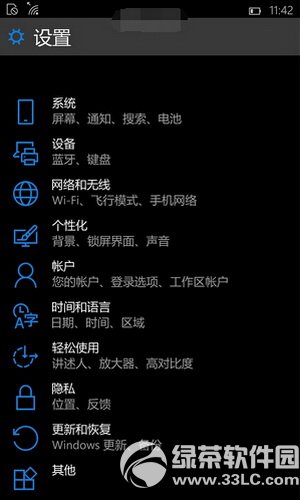
其實不止開始菜單、任務欄和通知中心,在Win10 Build 10056中通過修改注冊表的方式我們可以讓更多地方顯示黑色背景,讓Win10桌面版看起來更像WP。
win10預覽版10056"暗黑"主題模式開啟具體方法如下:
1、 按Win+R打開運行,輸入regedit,回車打開注冊表;
2、 展開 HKEY_CURRENT_USERSOFTWAREMicrosoftWindowsCurrentVersionThemesPersonalize
3、 新建DWORD(32位值);
4、 將新建項重命名為 SystemUsesLightTheme
5、 將新建項值設置為0(默認情況下即為0)
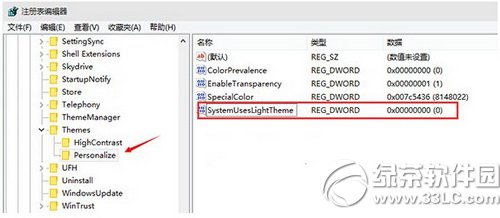
完成以上步驟後,多數系統應用,包括設置、計算器、鬧鐘等背景色會變得更“黑”,效果如下:
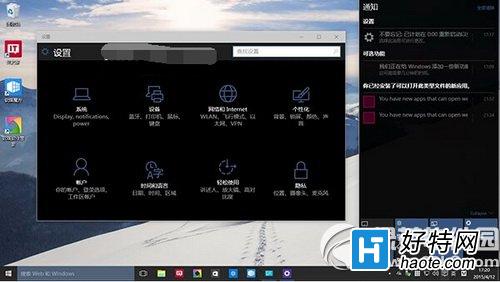
大家覺得這個風格看起來好看麼?喜歡的話,安裝了win10預覽版10056的朋友,可以去試一下吧。